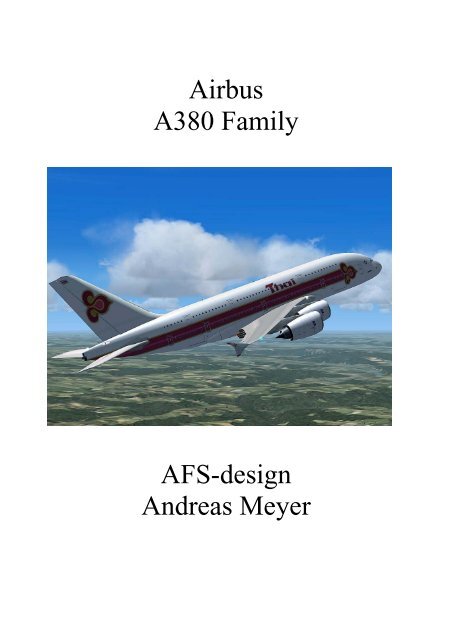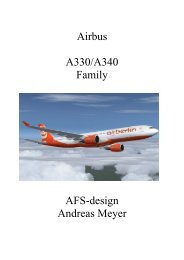Der Airbus A380 - FSX Download
Der Airbus A380 - FSX Download
Der Airbus A380 - FSX Download
Sie wollen auch ein ePaper? Erhöhen Sie die Reichweite Ihrer Titel.
YUMPU macht aus Druck-PDFs automatisch weboptimierte ePaper, die Google liebt.
<strong>Airbus</strong><br />
<strong>A380</strong> Family<br />
AFS-design<br />
Andreas Meyer
<strong>Der</strong> <strong>Airbus</strong> <strong>A380</strong> ist ein vierstrahliges Doppeldeckergroßraumverkehrsflugzeug<br />
des europäischen Flugzeugherstellers <strong>Airbus</strong>, ein Tochterunternehmen der EADS.<br />
<strong>Der</strong> <strong>Airbus</strong> <strong>A380</strong> ist das größte Passagierflugzeug der Welt und hatte seinen<br />
Jungfernflug am 27. April 2005 in Toulouse, Frankreich und machte seinen ersten<br />
kommerziellen Flug am 25. Oktober 2007 von Singapur nach Sydney mit<br />
Singapore Airlines. Das Flugzeug war während seiner Entwicklungsphase auch mit<br />
seinem Spitznamen Superjumbo bekannt geworden.<br />
Das <strong>Airbus</strong> <strong>A380</strong>-Oberdeck erstreckt sich entlang der gesamten Länge des<br />
Rumpfes. Dies ermöglicht eine Kabine mit 478,1 m2 Fläche, 49% mehr Platz als<br />
das nächst größte Passagierflugzeug, der Boeing 747-400 mit einer Fläche von<br />
320,8 m2. <strong>Der</strong> <strong>Airbus</strong> <strong>A380</strong> bietet Sitzplätze für 525 Personen in einer typischen<br />
Drei-Klassen-Konfiguration oder bis zu 853 Menschen in einer Ein-Economy-<br />
Klassen-Konfigurationen. Die noch vertagte Frachter-Version <strong>A380</strong>F gilt als einer<br />
der größten Frachtflugzeug überhaupt und wird mit dessen Traglast nur noch von<br />
der russischen Antonow An-225 übertroffen.<br />
1
Inhalt<br />
Inhalt...........................................................................................................................2<br />
Systemvoraussetzung .................................................................................................2<br />
Installation für FS2004...............................................................................................3<br />
Installation für <strong>FSX</strong>....................................................................................................4<br />
Problem mit DirectX in <strong>FSX</strong> SP2 ..............................................................................5<br />
Flugzeugauswahl........................................................................................................6<br />
Die Modelle der <strong>Airbus</strong> <strong>A380</strong> Familie.......................................................................8<br />
Das virtuelle Cockpit mit der freundlichen Co - Pilotin ............................................9<br />
Autopilot...................................................................................................................10<br />
Mittelkonsole............................................................................................................11<br />
Untere Konsole.........................................................................................................12<br />
Obere Konsole..........................................................................................................13<br />
Flight Management Computer (FMC) .....................................................................14<br />
<strong>Der</strong> <strong>Airbus</strong> <strong>A380</strong> ......................................................................................................18<br />
<strong>Der</strong> <strong>Airbus</strong> <strong>A380</strong>F....................................................................................................19<br />
Rechtshinweis...........................................................................................................20<br />
Systemvoraussetzung<br />
System: Windows 98 SE/ Me/ 2000 / XP or Vista / Win7 (32 oder 64)<br />
FS VERSION: <strong>FSX</strong> (unterstützt SP1, SP2 und Acceleration Pack)<br />
FS2004<br />
Dateigröße: 29 MB<br />
Dateigröße Festplatte: 2,0 GB<br />
INSTALLATION: EXE. file<br />
PUBLISHER: AFS-design<br />
HOMEPAGE: http://www.afs-design.de<br />
Hilfe:<br />
info@afs-design.de<br />
2
Installation für FS2004<br />
1. Für FS2004 downloade die „AFS-____-FS9.exe“ in einem Ordner Ihrer Wahl.<br />
2. Bitte starten Sie die „AFS-____-FS9.exe“ und folgen Sie den Anweisungen.<br />
3. Setzen Sie in ... das Hauptverzeichnis des FS2004, wenn es nicht autmoatisch<br />
gefunden wird. Zum Beispiel: „C:\Programme\Microsoft Games\ FS2004“, also<br />
das Verzeichnis in dem Ihr Flight Simulator installiert ist.<br />
4. Starten Sie den Flight Simulator mit dem neuen Add-On.<br />
3
Installation für <strong>FSX</strong><br />
1. Für <strong>FSX</strong> downloade die „AFS-____-<strong>FSX</strong>.exe“ in einem Ordner Ihrer Wahl.<br />
2. Bitte starten Sie die „AFS-____-<strong>FSX</strong>.exe“ und folgen Sie den Anweisungen.<br />
3. Setzen Sie in ... das Hauptverzeichnis des <strong>FSX</strong>, wenn es nicht autmoatisch<br />
gefunden wird. Zum Beispiel: „C:\Programme\Microsoft Games\ <strong>FSX</strong>“, also<br />
das Verzeichnis in dem Ihr Flight Simulator X installiert ist.<br />
4. Starten Sie den Flight Simulator mit dem neuen Add-On.<br />
4
Problem mit DirectX in <strong>FSX</strong> SP2<br />
Dieses Programm verwendet nur DirectX9. Bitte DirektX10-Vorschau<br />
deaktivieren! Dieses Programm verwendet noch BMPs. Diese werden von<br />
DirektX10 noch nicht unterstützt, was aber bei der endgültigen DirektX10 Version<br />
der Fall sein wird. Darum muss hier die DirektX10-Vorschau deaktiviert werden.<br />
Dazu folgende Reihenfolge durchgehen:<br />
1. Installiere dieses Add-On<br />
2. Start den Microsoft <strong>FSX</strong><br />
3. Wähle ein Flugzeug Deiner Wahl<br />
4. Starte die Simualotion (betätige Start)<br />
5. In der Simulation drücke Taste "ALT"<br />
6. Wähle unter Optionen / Einstellungen / die Anzeige<br />
7. Im Anzeigefenster wähle Grafik<br />
8. Deaktiviere dort "DirectX 10 Vorschau" in dem das Häckchen nicht gesetzt ist.<br />
9. Dann beende den <strong>FSX</strong> und starte den <strong>FSX</strong> komplett neu.<br />
5
Flugzeugauswahl<br />
Nachdem Sie den Microsoft Flight Simulator gestartet haben, können Sie sich in<br />
der Rubrik „Flug erstellen“ und „ausgewähltes Flugzeug“, unter „AIRBUS“ ein<br />
Modell auswählen.<br />
6
Folgende Modelle stehen zur Verfügung:<br />
- <strong>Airbus</strong> <strong>A380</strong> mit Kabinen-Innenraum-Modell<br />
- <strong>Airbus</strong> <strong>A380</strong>F<br />
Diese sind als zahlreiche Repaints vorhanden:<br />
Industrie house <strong>A380</strong> <strong>A380</strong>F<br />
FedEX<br />
<strong>A380</strong>F<br />
UPS<br />
<strong>A380</strong>F<br />
Lufthansa <strong>A380</strong> <strong>A380</strong>F<br />
Qantas <strong>A380</strong> <strong>A380</strong>F<br />
Emirates Airline <strong>A380</strong> <strong>A380</strong>F<br />
Grundlack <strong>A380</strong> <strong>A380</strong>F<br />
Emirates <strong>A380</strong> <strong>A380</strong>F<br />
Air France <strong>A380</strong> <strong>A380</strong>F<br />
Virgin Atlantic <strong>A380</strong> <strong>A380</strong>F<br />
Korean Air<br />
<strong>A380</strong><br />
Malaysia<br />
<strong>A380</strong><br />
Quatar Airways <strong>A380</strong> <strong>A380</strong>F<br />
Thai - Thailand<br />
<strong>A380</strong><br />
Singapore Airlines <strong>A380</strong><br />
QANTAS <strong>A380</strong> <strong>A380</strong>F<br />
Repaint Texture <strong>A380</strong> <strong>A380</strong>F<br />
Um den Flight Management Computer (FMC) benutzen zukönnen, ist es wichtig,<br />
einen Flugplan zu erstellen. Gehen Sie dazu in die Rubrik „Flug erstellen“ und<br />
starten Sie bitte den Flugplaner.<br />
7
Die Modelle der <strong>Airbus</strong> <strong>A380</strong> Familie<br />
A – Cockpit ( Sichtumschaltung Innen- Außenmodell „ S “ )<br />
B – Bugfahrwerk ( Ein- und Ausfahren mit „G“ )<br />
C – Triebwerke mit Schubumkehr ( Schub „ F3 “ und Schubumkehr „ F2 “ )<br />
Info: Schubumkehr beim <strong>A380</strong> nur bei den beiden inneren Triebwerken<br />
D – Äußeres Triebwerke 1 ohne Schubumkehr, wie beim realen <strong>A380</strong><br />
E – Vorflügel (engl. Slats) links<br />
F – Winglets<br />
G – Querruder links<br />
H – Landeklappen (engl. Flaps) links<br />
I – Laderaum, öffnen Panelschalter siehe in Obere Konsole<br />
J – Höhenruder<br />
K – Weiße rückwertige Positionslampe mit Strobes<br />
L – Seitenruder<br />
M – Vorflügel (engl. Slats) rechts<br />
N – Bremsklappen (engl. Spoiler ) rechts ausgefahren<br />
O –Triebwerk 4 rechts außen ohne Schubumkehr, wie beim realen <strong>A380</strong><br />
P – Oberdeck<br />
Q – Mitteldeck<br />
8
Das virtuelle Cockpit mit der freundlichen Co - Pilotin<br />
Zoom im virtuellen Cockpit mit Taste „ + “ oder „ – “<br />
A – Freundliche Co-Pilotin<br />
B – Rechter Stick zur Höhen- und Querrudersteurung<br />
C – Pedallen zur Seitenrudersteuerung<br />
D – Primärflightdisplay und Multifunktionsdisplay Pilot<br />
E – Autopilot Bedieneinheit<br />
F – Mittelkonsole<br />
G – Untere Konsole<br />
H – Obere Konsole<br />
I – Primärflightdisplay und Multifunktionsdisplay Co-Pilotin<br />
9
Autopilot<br />
A – ATC und GPS Aufruf im extra Fenster<br />
B – Kniebrett mit ausführlichen Checklisten der A320 Familie<br />
C – QNH Eingabe zur Höhenmesserkalibrierung<br />
D – Flight Director On/ Off und ILS On / Off<br />
E – NAV Drehrichtung und Machschalter<br />
F – Speedaktivierung und Speeddrehschalter<br />
G – Speed in kn und aktuelles Heading<br />
H – Sollhöhe und Sollsteigrate<br />
I – Drehschalter für das aktuelle Heading<br />
J – Schalter für Heading / Track<br />
K - Sollhöhe und Sollsteigrate<br />
L - Drehschalter für Sollhöhe und Sollsteigrate<br />
10
Mittelkonsole<br />
A – Primärflightdisplay 2<br />
B – ATC-ID Kennung vom Luftfahrzeug<br />
C – Radiokompass mit zwei Nadeln ( RMI 1 / 2 und DME 1 / 2 )<br />
D – Nav Display Schalter<br />
E – Navigationschalter Nav / GPS<br />
F – ECAM Display Fuel<br />
G – ECAM Display Engine Control für 4 Triebwerke<br />
H – ECAM Display Door Display ( mit Mausklick Ladeluken öffnen )<br />
I – Statusanzeige des Hauptfahrwerks<br />
J – Bremskraftanzeige<br />
K – Autobrakeschalter<br />
L – Hauptfahrwerkshebel<br />
M – Mehrbetriebsartenuhr UTC / Local Time / Stoppuhr<br />
N – ECAM Display Map<br />
11
Untere Konsole<br />
A – Flight Management Computer (FMC) Pilot<br />
B – Trackball Pilot<br />
C – Navsettings<br />
D – Navsettings<br />
E – Trackball Co-Pilotin<br />
F – Navsettings ( RAD 1 / 2, VOR 1 / 2, DME, Transponder, Identifies<br />
G – Schubhebel links / rechts ( Bitte geeigneten Joystick verwenden )<br />
H – Starterschalter linkes / rechtes Triebwerk<br />
I – Spoiler aus / einfahren<br />
J – Trimrad Höhenruder<br />
K – Seitenrudertrimmung<br />
L – Parking Brake<br />
M – Manueller Notfahrwerksschalter<br />
12
Obere Konsole<br />
A – Schalter für Beacon-, Strobes-, Nav-, Landing- und Taxi- Lights<br />
B – Masterschalter mit Masterstatusanzeige<br />
C – Darüber: Schalter für interne Beleuchtung, Panellights<br />
C – Darunter: „Seatbelt“ und „no Smoking“ Schalter<br />
D – Exit Schalter<br />
E – Enteisungsschalter<br />
F – Pitotheatschalter ( Pitotrohr: Staudrucksonde; engl. pitot tube )<br />
G – Callzeichen wie Transponder ID und Nottranspondercode<br />
H – Electrik - Hauptschalter<br />
I – Cut Off der Triebwerke für 4 Triebwerke<br />
J – Oberes Navsetting<br />
K – Laderaumklappen öffnen / schließen<br />
13
Flight Management Computer (FMC)<br />
<strong>Der</strong> Flight Management Computer, genannt FMC, ist ein elektronisches Gerät zur<br />
Flugnavigation und Flugsteuerung. Ende der Siebziger Jahre entwickelt wurde es<br />
1981 zuerst in der Boeing 767 eingesetzt. Schnell wurde es in weitere<br />
Flugzeugtypen übernommen. Diese Geräte basierten auf die Kombination und<br />
Weiterentwicklung des INS (Inertialnavigationssystems) und des bordeigenen<br />
Computersystems PDC (Performance Data Computer). Die FMC-Eingaben<br />
erfolgen über das CDU (Controll and Display Unit) oder das MCDU<br />
(Multifunctional Controll and Display Unit).<br />
<strong>Der</strong> Flight Management Computer macht die laterale Navigation genauer, bietet<br />
optimierte vertikale Profile und erhöht die Übersicht der Piloten durch<br />
Kartendarstellungen auf den Multifunktionsdisplays (MFD) des Elektronischen<br />
Fluginformationssystems ECAM. Die Piloten können damit während des Fluges<br />
Planungen und Optimierungen durchführen. <strong>Der</strong> Flight Management Computer<br />
bestimmt die Position des Flugzeuges zumeist über Trägheitsnavigationssysteme,<br />
aktualisiert diese aber ständig mit dem Entfernungsmessgeräten ( DMC / Distance<br />
Measure Equipment), Funkfeuernavigation (VOR) und / oder Satellitengestützte<br />
Navigation (GPS). Mit der Einführung der Area Navigation (RNAV) wurden<br />
verkürzte, direkte Flugrouten und Luftstraßen möglich, sowie neue Anflugarten,<br />
z.B. GPS-Anflüge. Ein moderner Flight Management Computer verbindet die<br />
Navigation mit der Flugsteuerung und dem Autopiloten, wie es beim Flight<br />
Management Computer von <strong>Airbus</strong> möglich ist. Je nach Modell erfolgen auch<br />
Start- und Anflugberechnungen, vertikales Flugprofilmanagement (Höhe, Steig- u.<br />
Sinkflug) und Treibstoffmanagement.<br />
14
A – Linke Auswahltasten L1 bis L6<br />
B – Rechte Auswahltasten R1 bis R6<br />
C – Datenausgabendisplay des Flight Management Computers<br />
D – Menü aufrufen L6 oder Taste Menü<br />
E – Direktauswahl verschiedener Funktionsseiten<br />
F – Ziffernblock (Alternativ kann die Tastatur verwendet werden )<br />
G – Tastaturblock (Alternativ kann die Tastatur verwendet werden )<br />
H – Pfeiltasten um innerhalb einer Funktionsseite zu blättern<br />
15
Die folgenden Funktionsseiten können entweder über die Direktauswahl angewählt<br />
werden ( Tasten E ) oder über das Menü aufgerufen werden.<br />
INIT REF<br />
INIT REF-Taste<br />
FMC – ROUTE<br />
FS Flugplaner<br />
RTE -Taste<br />
Pfeiltasten<br />
DEPARTURE /<br />
ARRIVAL<br />
DEP/ARR -Taste<br />
ATC<br />
ATC-Taste<br />
Vnav<br />
VNAV -Taste<br />
Sie können Veränderungen über die CRZ ALT (Reiseflughöhe)<br />
durchführen, um eine automatische Funknavigationsberechnung<br />
VNAV durchzuführen. Verwenden Sie den Tastaturblock und<br />
R1 zur Eingabe von Daten. Zur Berechnung VNAV drücken Sie<br />
R6 (CALC VNAV) und dann EXEC. Sie erhalten eine präzise<br />
VNAV Berechnung, um zu Ihrem Zielflughafen zu gelangen.<br />
Ebenfalls wird hier eine optimale Reiseflughöhe angezeigt, bzw.<br />
eine bessere Flughöhe vorgeschlagen. Desweiteren werden<br />
Angaben über Gewicht und Schwerpunktlage des Flugzeuges<br />
angezeigt.<br />
Zur Erstellung eines Flugplanes benutzen Sie bitte den<br />
Microsoft Flight Simulator. Drücken Sie „ALT“ . Dadurch<br />
erscheint oben die Menüleiste. Gehen Sie auf „Flüge“ und<br />
wählen Sie den„Flugplaner“ und erstellen Sie einen Flugplan.<br />
Wenn Sie dann im FMC die RTE Taste betätigen, wird Ihre<br />
Hauptroute, wie im Flugplan angegeben, angezeigt. Sie können<br />
mit den Pfeiltasten hoch / runter auf weitere Informationsseiten<br />
gelangen.<br />
Hier stehen Ihnen Optionen für den Zielflughafen zur<br />
Verfügung. Klicken Sie auf R2, dann können Sie die<br />
gewünschte Nummer auswählen. Mit L4 oder L5 bestätigen und<br />
die Taste EXEC drücken um die Auswahl zu beenden. Das<br />
Flugzeuge wird mit dem Autopilot den gewünschten WPT<br />
anfliegen.<br />
Es zeigt die aktuellen Frequenzen in COM1, 2 und Nav 1 und 2<br />
an, sowie den aktuellen Transpondercode.<br />
Drücken Sie die VNAV Taste um auf diese Seite zu gelangen.<br />
Mit Zifferntasten können Sie IAS und Höhendaten für jeden<br />
beliebigen Wegpoint (WPT) eingeben.<br />
IAS und ALT können auch automatisch vom FMC berechnet<br />
werden. Wenn Sie R6 oder die EXEC Taste betätigen, wird<br />
VNAV aktiviert. Die Daten werden dann dem Autopilot<br />
übermittelt und so die Flugroute dem Flugplan angepasst,<br />
einschl. der vertikalen Navigation mit den gewünschten Höhen<br />
und Geschwindigkeiten. Mit R6 kann VNAV wieder deaktiviert<br />
werden. Die Daten in VNAV lassen sich jederzeit leicht ändern.<br />
16
FIX<br />
Fix Taste<br />
LEGS<br />
LEGS -Taste<br />
Hold<br />
Comm<br />
COMM-Taste<br />
Progress<br />
PROG-Taste<br />
IDENT<br />
POSITION<br />
MENU, L1<br />
Pfeiltasten<br />
APPROACH<br />
MENU L5<br />
NAV DATA<br />
MENU, R1<br />
AIRPORT<br />
IDENT<br />
MENU L1<br />
Pfeiltasten<br />
NEAREST<br />
Wenn Sie auf Fix Taste klicken, können Sie alle Wegpunkte<br />
anwählen und damit direkt anfliegen.<br />
Hier werden alle Wegpunkte (WPTS), Kurse, Entfernungen und<br />
IAS / Höhen von Ihrem Flugplan oder von der VNAV Seite<br />
angezeigt.<br />
Einzelne Wegpunkte aus dem Flugplan zu umgehen.<br />
Hier werden Display Idents, Frequenzen, und Radials, sowie<br />
Abstände für die beiden nächstgelegenen VORs angezeigt und<br />
identifiziert, und das nächstgelegenen NDB ermittelt. Mit den<br />
L1 – L5 und R1 – R5 können Sie die Frequenzen an Radios<br />
NAV1, NAV2 und ADF senden.<br />
Hier werden die Wegpunkte WPT identifizert, Höhe,<br />
Zeit und Treibstoff berechnet. Es wird zusätzlich der Kraftstoff<br />
geschätzt um zum nächsten WPT WPT zugelangen unter<br />
Berücksichtigung von Winddaten, Länge und Höhe<br />
Abweichungen wahren Fluggeschwindigkeit, SAT und dem<br />
verbleibenden Kraftstoff.<br />
Es zeigt einige Daten über das Flugzeug<br />
Verwenden Sie die Pfeiltasten um durch die Seite zu blättern.<br />
Die POS INIT Seite zeigt verschiedene Positionen an. Wenn Sie<br />
einen Flugplan geladen haben, wird der Referenz-Flugplatz und<br />
der nächstgelegene Flugplatz in Breite, Länge und GPS-POS<br />
angezeigt. POS REF Seite zeigt Ihre aktuelle Position und<br />
Geschwindigkeit über Grund an.<br />
Gewicht, Winddaten, Flapsposition und Geschwindigkeiten<br />
werden für den Approach berücksichtigt.<br />
Von dieser Seite werden Flughäfen und Navaids, Daten und den<br />
Zugang zum nächstgelegenen Flughäfen, Kreuzungen, NDBs<br />
und VORs angezeigt.<br />
Zum Blättern in der Airport Ident Seite benutzen Sie bitte die<br />
Pfeiltasten. Verwenden Sie die alphanumerische Tasten zur<br />
Eingabe der ICAO Flughäfen und drücken L1. Jetzt können Sie<br />
mit den Pfeiltasten verschiedene Paramter auswählen. Sie<br />
können geeignete Frequenz, geeignete Funkgeräte mit R1 – R6<br />
auswählen. Die Verfahren sind ähnlich für INT, VORs oder<br />
NDBs. Auf einer weiteren Seite können Sie die Navigationshilfe<br />
bestimmen.<br />
Anzeige der nächsten fünf Flughäfen, Kreuzungen, NDBs oder<br />
VORs zugelangen.<br />
17
<strong>Der</strong> <strong>Airbus</strong> <strong>A380</strong><br />
Die <strong>A380</strong> ist die Basisversion dessen Erstflug am 27. April 2005 stattfand. Das<br />
Flugzeug ist für bis zu 853 Passagiere zugelassen und hat ein maximales<br />
Startgewicht von 560 Tonnen mit einer Reichweite von 15.000 Kilometer und einer<br />
Dienstgipfelhöhe 13.100 Metern. Die Erstkunden des <strong>A380</strong> waren Qantas,<br />
Emirates, Singapore Airlines, Air France und Lufthansa. Das Flugzeug ist hat<br />
elektronische Schutzmaßnahmen gegen das Überrollen von Landebahnenden, was<br />
für die Größe und Gewicht von enormer Bedeutung ist. Zudem ist es mit einer<br />
modernen Kollisionsschutztechnik in der Luft ausgestattet.<br />
Technische Daten <strong>Airbus</strong> <strong>A380</strong><br />
Länge<br />
72,30 m<br />
Spannweite<br />
79,80 m<br />
Rumpfdurchmesser<br />
7,14 m x 8,40 m<br />
Höhe<br />
24,10 m<br />
Tragflügelfläche 846 m²<br />
Maximales Startgewicht<br />
560 t<br />
Leergewicht<br />
275 t<br />
Reisegeschwindigkeit<br />
920 km/h<br />
Passagiere 525<br />
Flugreichweite<br />
15.200 km<br />
Treibstoffkapazität<br />
320.000 l<br />
Dienstgipfelhöhe<br />
13.100 m<br />
Antrieb 4 Rolls-Royce Trent 970<br />
18
<strong>Der</strong> <strong>Airbus</strong> <strong>A380</strong>F<br />
<strong>Der</strong> <strong>A380</strong>F ist die Frachtflugzeugvariante der <strong>Airbus</strong> <strong>A380</strong> Familie. Die erste<br />
Auslieferung findet frühestens 2015 statt, da die weitere Entwicklung bis<br />
mindestens 2010 eingefroren ist. Ziel der Weiterentwicklung ist es, bei einer Fracht<br />
von 158 Tonnen sowie zwölf Besatzungsmitgliedern eine Reichweite von 10.400<br />
Kilometern zu erreichen. Die Frachtflugvariante wurden unter anderem von<br />
Emirates, FedEx und UPS Airlines bestellt.<br />
Technische Daten <strong>Airbus</strong> <strong>A380</strong>F<br />
Länge<br />
72,30 m<br />
Spannweite<br />
79,80 m<br />
Rumpfdurchmesser<br />
7,14 m x 8,40 m<br />
Höhe<br />
24,10 m<br />
Tragflügelfläche 846 m²<br />
Maximales Startgewicht<br />
590 t<br />
Leergewicht<br />
286 t<br />
Reisegeschwindigkeit<br />
920 km/h<br />
Nutzlast<br />
157,4 t<br />
Passagiere 12<br />
Flugreichweite<br />
15.200 km<br />
Treibstoffkapazität<br />
320.000 l<br />
Dienstgipfelhöhe<br />
13.100 m<br />
Antrieb 4 Rolls-Royce Trent 970<br />
19
Rechtshinweis<br />
Dieses Produkt ist ein Add-On des Microsoft Flight Simulators. Es ist mit FS<br />
Design Studio 2 und 3 sowie mit PHP und XML erstellt worden. Bitte nur eine<br />
lizenzierte Version des Flight Simulators benutzen. Sie dürfen dieses Add-On nur<br />
privat verwenden. Jede Weitergabe oder Veröffentlichung der Vollversion ist<br />
untersagt.<br />
<strong>Der</strong> Sound wurde bei diesem Produkt komplett aus eigenen Soundaufnahmen<br />
erstellt. Alle Texturen stammen aus eigenen Fotographien. Das gesamte Modell<br />
wurde komplett vom Autor entwickelt. Das Produkt greift lediglich auf<br />
Standarddateien vom Microsoft Flight Simulator zu.<br />
Andreas Meyer<br />
AFS-design<br />
http://www.afs-design.de/<br />
info@afs-design.de<br />
Copyright 2010: Andreas Meyer<br />
20